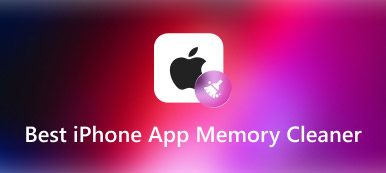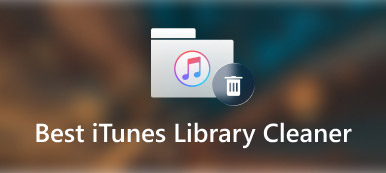Med akkumulering af brugsspor kan et stort antal midlertidige filer forsinke ydeevnen på din iPhone eller iPad. Kan CCleaner fjerne de midlertidige filer og optimere iOS eller iPadOS? På grund af sandboxing-begrænsningen er CCleaner faktisk ikke tilgængelig på iOS-enheder. Men det betyder ikke, at du ikke kan fjerne cache eller duplikerede filer fra din iPhone. Bare lær mere om, hvordan du sletter midlertidige filer med de bedste CCleaner til iPhone-alternativer fra artiklen.

- Del 1: Hvorfor har du brug for CCleaner til iPhone
- Del 2: Bedste alternativ til CCleaner til iPhone på Win/Mac
- Del 3: Kan du smart rense iPhone-data som CCleaner
- Del 4: Ofte stillede spørgsmål om CCleaner til iPhone
del 1. Hvorfor har du brug for CCleaner til iPhone
Når du skal finde et CCleaner til iOS-alternativ, skal du kende de relaterede funktioner på forhånd. Som den første rengøringssoftware, der blev udgivet til pc, er det en populær metode til at slette unødvendigt skrammel, rense din browser, finde dubletter, analysere billeder og afinstallere apps. Desuden giver CCleaner dig mulighed for at afvæbne virussen, før den havde gjort nogen skade.
For at rense din browserhistorik på iPhone kan du blot rydde historik og webstedsdata fra Indstillinger app uden en ekstra app. Selvfølgelig kan du bruge en lignende proces til at afinstallere apps og slette unødvendigt skrammel. Men det er umuligt at fjerne virusfilen eller rydde op i alle filer på din iPhone direkte uden CCleaner til iPhone.
del 2. Bedste alternativ til CCleaner til iPhone
Når det kommer til at rydde op i apps og optimere din iPhone, Apeaksoft iPhone Eraser er alt-i-en CCleaner til iPhone alternativ at slette alt indhold og indstillinger på iOS-enheder. Det giver dig mulighed for at fjerne alle applikationer uden spor, fremskynde/optimere iPhone-lagring, rydde caches og browserhistorik og forvandle iPhone til en ny. Desuden kan du slette mere end én iOS-enhed samtidigt for at spare tid.

4,000,000 + Downloads
Kompatibel med næsten alle iOS-systemer og enheder.
Fremskynd langsom Safari, klar søgning på Instagram og mere.
Slet alt indhold og indstillinger på iOS-enheder permanent.
Giv pålidelig teknologi til at overskrive data på iOS-enheder.
Sådan renses virusfiler som CCleaner-alternativ
Trin 1: Download og installer Apeaksoft iPhone Eraser på din computer. Tilslut din iPhone til computeren via det originale Lightning-kabel. Start programmet, og det vil automatisk genkende din enhed.

Trin 2: Klik på Slet alle data knappen og vælg et passende sletteniveau i overensstemmelse med din situation blandt de 3 muligheder, der er relateret til sletteniveau, inklusive Lav, Medium og Høj.
Bemærk: Højsikkerhedsniveauet anvender DoD 5220.22-M wiping-standard, der kan hjælpe dig med at slette private data som adgangskodefiler og bankoptegnelser.

Trin 3: Når du har foretaget dit valg, skal du klikke på Sådan fjerner du uønskede filer på iPhone som CCleaner knappen for at rydde op i alle data på din iPhone. Når processen er færdig, kan du frakoble iPhone og gå ind 0000 for at bekræfte sletningen.

Sådan fjerner du uønskede filer på iPhone som CCleaner
Hvis du ønsker at håndtere midlertidige filer på din iPhone som CCleaner, kan du vælge Frigør plads mulighed. Det giver dig mulighed for at slette uønskede filer, afinstallere programmer, slette store filer og rydde op i fotos. Bare lær mere om processen som nedenfor.
Trin 1: Klik på indstillingen Frigør plads i venstre sidebjælke. Vælg Hurtig scanning tilstand for at begynde at scanne cache-filerne fra din iPhone. Derefter kan du finde de scannede filer.

Trin 2:Tjek de cachefiler, du vil slette, og klik på Slet knappen for at rense dem. Desuden kan du også afinstallere programmer, slette store filer og endda rydde op i fotos på din iPhone.

del 3. Kan du smart rense iPhone-data som CCleaner
Ja. Når du skal rydde op i filerne som CCleaner, Smart Cleaner er det bedste alternativ med både smart rengøring og manuel rengøring. Udover de grundlæggende funktioner til at fjerne de uønskede cache-filer, giver det dig også mulighed for at skjule nogle private billeder, videoer, lyd, kontakter og dokumenter.
Trin 1: Når du skal oprette de duplikerede billeder, fjerne caches og afinstallere nogle uønskede apps, skal du aktivere CCleaner-alternativet for at få adgang til din iPhone.
Trin 2: Når du har installeret appen, kan du starte den og vælge pics mulighed for at scanne efter de duplikerede billeder på iPhone. Du kan få lignende billeder i træk.
Trin 3: Tryk på Marker alt og vælg Slet valgt knappen for at fjerne lignende billeder. Det fjerner billederne fra iCloud Photos på alle dine enheder inden for et enkelt klik.
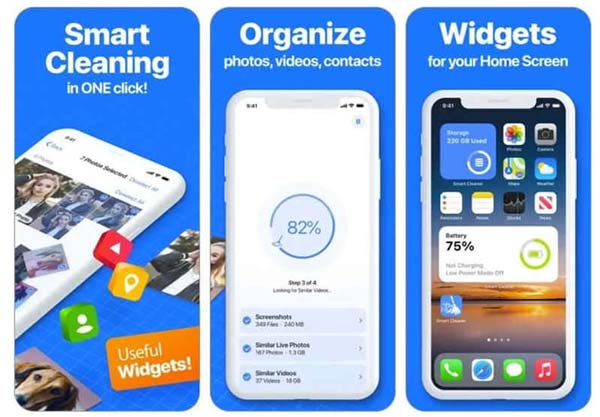
Del 4: Ofte stillede spørgsmål om CCleaner til iPhone
1. Har iPhone brug for en cache-renser?
Ja. Din iPhone kan blive tilstoppet med ubrugelige filer fra Safari og andre apps. Alle disse filer ender i din iPhones cache og sænker den til sidst. Det er grunden til, at du skal rydde din iPhones cache fra tid til anden med en professionel cache-rens.
2. Hvornår skal jeg rydde op i appdata på iPhone?
Du kan overvåge, hvor meget plads hver app optager i Indstillinger app på din iPhone. Når appdataene er større end 500MB, skal du rydde op med dem CCleaner til iPhone eller alternativer. Desuden kan du tage processen, når din iPhone eller iPad bliver langsommere.
3. Hvordan renser man midlertidige filer med CCleaner?
Når du har indtastet CCleaner, vil en række muligheder blive givet, såsom historik, cookies og nyligt indtastede URL'er, marker de ønskede, du vil slette, og klik på Analyser knappen for at scanne. Klik på Kør renere knappen for at fjerne cache eller internethistorik på iPhone.
Konklusion
Hvad skal du gøre, hvis du ikke kan finde CCleaner til iPhone? Her er den ultimative guide, du bør kende. På grund af Sandbox-begrænsningen kan du kun finde nogle duplikerede billeder med iOS-apps. For at fjerne cache-filer og forbedre iPhone-ydeevnen burde Apeaksoft iPhone Erase være den ultimative løsning, du ikke bør gå glip af.



 iPhone Data Recovery
iPhone Data Recovery iOS System Recovery
iOS System Recovery iOS Data Backup & Restore
iOS Data Backup & Restore IOS Screen Recorder
IOS Screen Recorder MobieTrans
MobieTrans iPhone Overførsel
iPhone Overførsel iPhone Eraser
iPhone Eraser WhatsApp-overførsel
WhatsApp-overførsel iOS Unlocker
iOS Unlocker Gratis HEIC Converter
Gratis HEIC Converter iPhone Location Changer
iPhone Location Changer Android Data Recovery
Android Data Recovery Broken Android Data Extraction
Broken Android Data Extraction Android Data Backup & Gendan
Android Data Backup & Gendan Telefonoverførsel
Telefonoverførsel Data Recovery
Data Recovery Blu-ray afspiller
Blu-ray afspiller Mac Cleaner
Mac Cleaner DVD Creator
DVD Creator PDF Converter Ultimate
PDF Converter Ultimate Windows Password Reset
Windows Password Reset Telefon spejl
Telefon spejl Video Converter Ultimate
Video Converter Ultimate video editor
video editor Screen Recorder
Screen Recorder PPT til Video Converter
PPT til Video Converter Slideshow Maker
Slideshow Maker Gratis Video Converter
Gratis Video Converter Gratis Screen Recorder
Gratis Screen Recorder Gratis HEIC Converter
Gratis HEIC Converter Gratis videokompressor
Gratis videokompressor Gratis PDF-kompressor
Gratis PDF-kompressor Gratis Audio Converter
Gratis Audio Converter Gratis lydoptager
Gratis lydoptager Gratis Video Joiner
Gratis Video Joiner Gratis billedkompressor
Gratis billedkompressor Gratis baggrundsviskelæder
Gratis baggrundsviskelæder Gratis billedopskalere
Gratis billedopskalere Gratis vandmærkefjerner
Gratis vandmærkefjerner iPhone Screen Lock
iPhone Screen Lock Puslespil Cube
Puslespil Cube